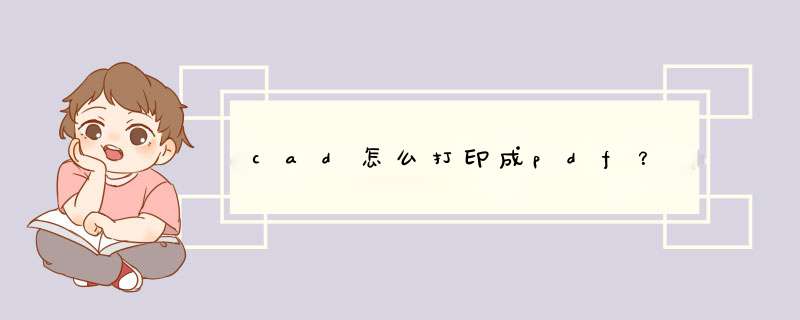
方法如下:
设备:戴尔电脑,设备系统:windows10,软件:CAD软件。
1、CAD打开图纸。
2、点击打印按钮。
3、选择Microsoft Print to PDF选项;选择窗口进行打印区域的选择。
4、打印样式表里一定要选择monochrome.ctb项。
5、选择打印,然后保存为PDF格式。
cad特点介绍如下:
1、具有完善的图形绘制功能。
2、有强大的图形编辑功能。
3、可以采用多种方式进行二次开发或用户定制。
4、可以进行多种图形格式的转换,具有较强的数据交换能力。
1、打开cad图纸,绘制cad图纸的时候一般都会分很多图层,各个图层也常常会设定为不同的颜色以便于区分。2、在工具栏中选择“文件-打印”,或使用快捷键“Ctrl+P”,进入打印设置。
3、在打印设置中,打印机名称、图纸尺寸、打印范围、打印比例、打印偏移(是否居中打印)都需要设置
4、下图为以打印A3大小PDF为例所做的设置。其中打印范围选项需要选择“窗口”,然后在cad图纸中自行选择需要打印的范围,比例则根据图纸、打印页面的大小不同而自行设置。
5、导出PDF的颜色选项需要点击右下角这个小箭头才会显示。
6、点击“打印样式表”,选择acad.ctb(其他的也可以,但是acad这个是最方便的)。
7、点击右侧的工具,就会出现打印样式表编辑器了,在里面可以根据图层的不同颜色来设置打印的颜色。
8、保存并确定后选择PDF存储的位置。
注意事项:图层一定要分清楚,颜色一定要分清楚。
1、用CAD打开要打印的PDF文件,点击上方代表“打印”的符号,或直接按快捷键“Ctrl+P”。
2、d出“打印-模型”界面,点击“打印机/绘图仪”一栏下的名称,选择“Ul tra PDF”。这是PDF虚拟打印机进行打印,虚拟打印机CAD有自带。
3、选择要保存的位置,点击“保存”即可。
4、然后框选自己要打印的区域即可。
欢迎分享,转载请注明来源:内存溢出

 微信扫一扫
微信扫一扫
 支付宝扫一扫
支付宝扫一扫
评论列表(0条)